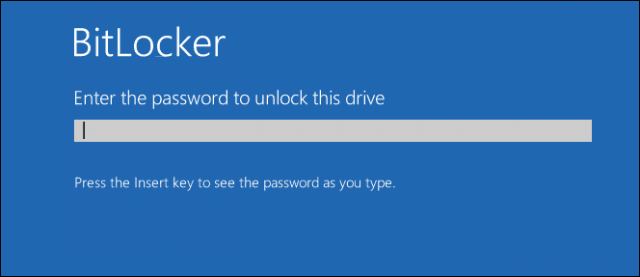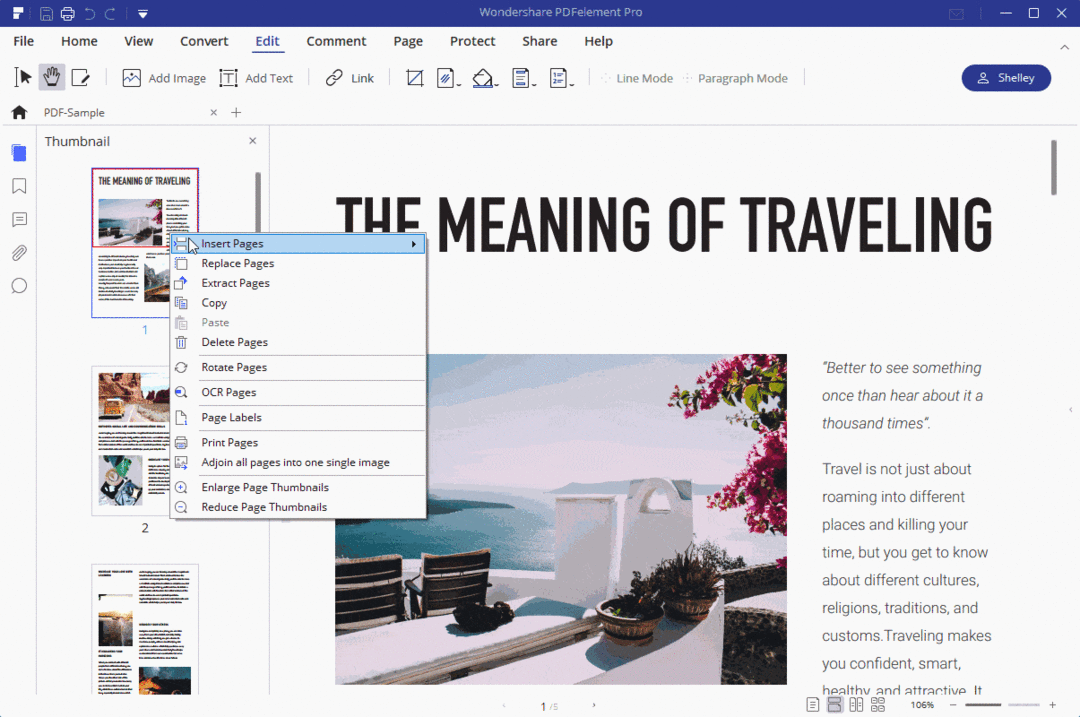كيفية جدولة وتعديل منشورات Facebook باستخدام Facebook: Social Media Examiner
فيس بوك / / September 26, 2020
 هل تريد توفير الوقت من خلال جدولة منشوراتك على Facebook؟
هل تريد توفير الوقت من خلال جدولة منشوراتك على Facebook؟
هل تعرف كيفية تعديل مشاركة بمجرد جدولتها؟
تعمل جدولة مشاركاتك بشكل جيد عندما لا تكون متصلاً بالإنترنت لمدة 24 ساعة في اليوم ، ولكن ماذا يحدث عندما تحتاج إلى إجراء تغيير؟
في هذه المقالة سوف اكتشف كيفية جدولة وتعديل منشورات Facebook (باستخدام Facebook) لتوفير الوقت.
# 1: جدولة المنشورات
يمكن أن تكون ميزة الجدولة في Facebook منقذًا عندما يكون لديك تحديثات أساسية لمشاركتها على مدار فترة زمنية أو إذا كنت خارج المكتب. بدلاً من الذهاب إلى Facebook بشكل مضجر كل يوم (ربما عدة مرات كل يوم) ، يمكنك كتابة التحديث الخاص بك ، وتخصيص بعض الإعدادات ، والضغط على الجدول ، وبذلك تكون قد انتهيت!

عند جدولة المنشورات ، يمكنك اختيار التاريخ والوقت من اليوم للنشر ، والجمهور المستهدف والموقع - وهذا سهل أيضًا.
على صفحتك على Facebook ، اكتب التحديث الخاص بك وقم بتضمين ارتباط أو صورة أو مقطع فيديو حسب الحاجة - تظهر الصورة المرتبطة ضمن تحديث الحالة الخاص بك. إلى تخصيص تلك الصورة، لديك خياران: يمكنك اختيار صورة من مصدر الرابط أو يمكنك تحميل صورتك الخاصة.
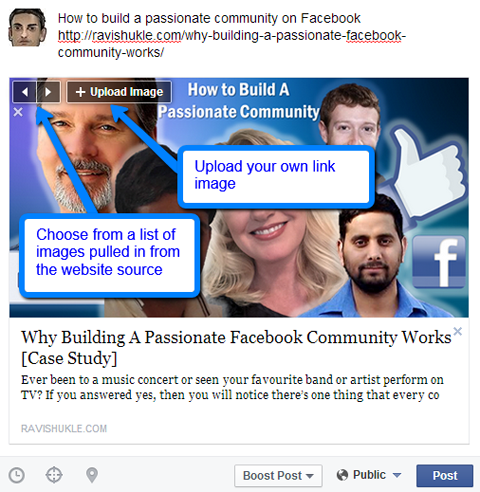
إذا كنت تريد استخدام صورة تم إنشاؤها من الموقع المرتبط ، استخدم الأسهم أعلى الزاوية اليسرى للتصفح واختيار السهم الذي تريده. أو ، إذا كنت تفضل ذلك قم بتحميل صورتك الخاصة ، انقر فوق + تحميل. متي تحميل صورتك الخاصة, تأكد من أنها 1200 × 627 بكسل للحصول على أفضل النتائج.
عندما يكون لديك مجموعة الصور ، يمكنك ذلك قم بتخصيص العنوان والوصف بالنقر فوق أي منهما وكتابة نص جديد.
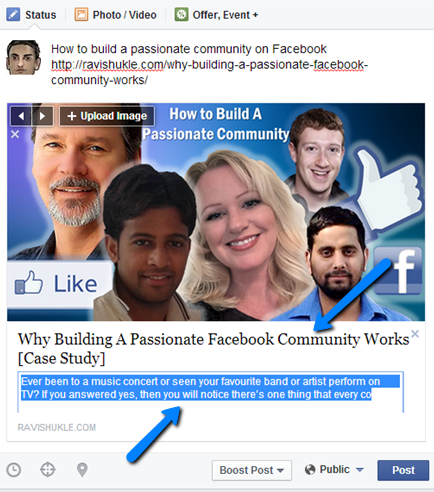
إليك نصيحة مفيدة: إذا كنت تستخدم رابطًا في التحديث الرئيسي ، فتأكد من ذلك احذف عنوان URL من مربع الحالة بمجرد اختيار الصورة. يبدو أنظف ويمكن للمستخدمين النقر فوق صورة المعاينة للوصول إلى مقالتك.
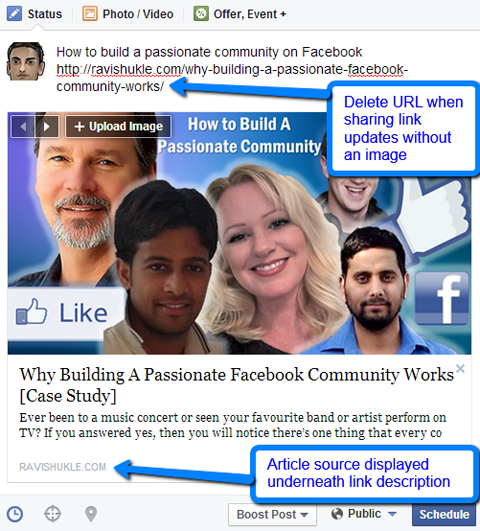
من المهم ملاحظة أنه بمجرد جدولة تحديث باستخدام رابط أو صورة ، لا يمكنك تعديل الصورة (المزيد حول ذلك في # 2). يجب عليك حذف التحديث بالكامل والبدء من نقطة الصفر. (إنها ليست مشكلة كبيرة ، ولكنها شيء يجب أن تكون على دراية به.)
لتحديد وقت لنشر مشاركتك ، انقر فوق رمز الساعة واختر التاريخ والوقت.
إلى إضافة استهداف للتحديث الخاص بك, انقر فوق أيقونة الهدف واختر من بين الخيارات المختلفة. في الجزء العلوي الأيسر ، سترى شاشة تتيح لك معرفة عدد الأشخاص الذين ستستهدفهم مشاركتك بناءً على الخيارات التي تختارها.
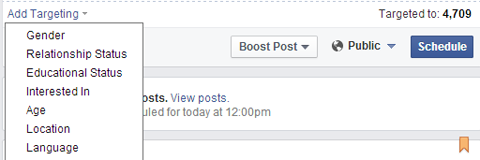
لإضافة موقع إلى منشورك ، انقر فوق رمز مؤشر الخريطة واكتب الموقع الذي تريده. سيكون الموقع مرئيًا بجوار تحديث Facebook الخاص بك.
# 2: تحرير المشاركات المجدولة
ماذا لو أخطأت في منشور مجدول؟ لا بأس. كلنا نفعل ذلك. لا يزال بإمكانك تعديل مشاركاتك بعد جدولتها.
احصل على تدريب التسويق على YouTube - عبر الإنترنت!

هل تريد تحسين تفاعلك ومبيعاتك مع YouTube؟ انضم بعد ذلك إلى أكبر وأفضل تجمع لخبراء التسويق على YouTube حيث يشاركون استراتيجياتهم التي أثبتت جدواها. ستتلقى تعليمات مباشرة خطوة بخطوة تركز عليها إستراتيجية YouTube وإنشاء مقاطع فيديو وإعلانات YouTube. كن بطل التسويق على YouTube لشركتك وعملائك أثناء تنفيذ الاستراتيجيات التي تحقق نتائج مثبتة. هذا حدث تدريبي مباشر عبر الإنترنت من أصدقائك في Social Media Examiner.
انقر هنا للحصول على التفاصيل - التخفيضات تنتهي في 22 سبتمبر!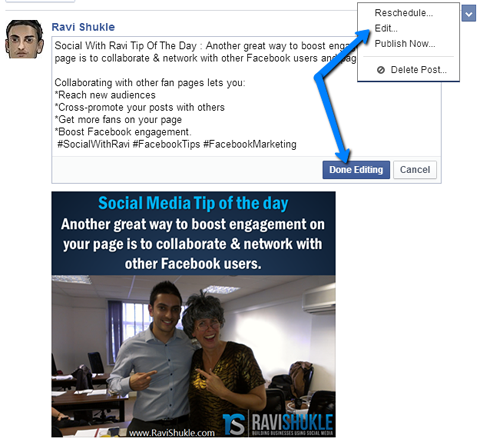
ومع ذلك ، يمكنك فقط قم بتحرير النص الرئيسي للتحديث (ليست صورة أو ارتباط). إذا كنت ترغب في تغيير ارتباط أو صورة ووصفها ، يجب عليك حذف المنشور المجدول ، وإعادته والجدولة مرة أخرى.
إلى قم بتعديل نص التحديث الرئيسي لمشاركتك بعد جدولتها, قم بزيارة سجل النشاط الخاص بك و ابحث عن الوظيفة تريد التحرير. قم بتمرير المؤشر فوق المنشور للكشف عن سهم في الزاوية اليمنى العليا وانقر السهم. اختر تحرير من القائمة ، قم بتحرير منشورك حسب الضرورة وانقر فوق تم التحرير. سيستمر نشر منشورك في الوقت المحدد.
# 3: إعادة جدولة المشاركات
ماذا لو كنت تريد تغيير تاريخ أو وقت منشور مجدول? ليس هناك أى مشكلة. ارجع إلى سجل النشاط الخاص بك, ابحث عن الوظيفة تريد إعادة جدولة و انقر فوق السهم. اختر إعادة الجدولة من القائمة.
سوف تفعل ترى مربعًا منبثقًا حيث يمكنك تغيير التاريخ والوقت من منشورك. انقر فوق إعادة الجدولة وانت انتهيت. سيتم نشر المنشور في التاريخ والوقت الجديد.
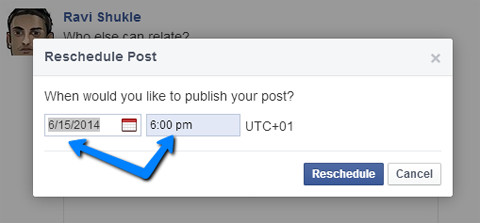
تتغير وسائل التواصل الاجتماعي بسرعة ، مما يعني أنه عليك التكيف بسرعة أيضًا. إذا كنت قد حددت موعدًا لنشر منشور في وقت لاحق من الأسبوع ثم اكتشفت أنك بحاجة إلى نشره في وقت أقرب لمواكبة التغيير أو الاتجاه ، فإن Facebook يتيح لك القيام بذلك.
إلى انشر رسالتك على الفور- لقد خمنت - أنت بحاجة إلى ذلك قم بزيارة سجل النشاط الخاص بك وابحث عن المنشور في السؤال. ابحث عن منشورك ، انقر فوق السهم واختر نشر الآن. الفيسبوك يدفع منشورك مباشرة على الفور.
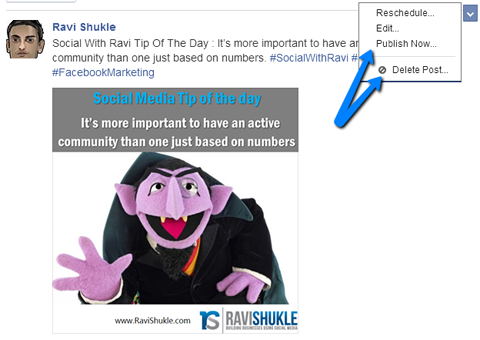
إذا قررت أنك لم تعد بحاجة إلى منشور مجدول ، فيمكنك حذفه باستخدام نفس الطريقة الموضحة أعلاه ولكن حدد خيار حذف المنشور.
# 4: مشاركة المشاركات المجدولة
من المنطقي أن مشاركة التحديث الخاص بك على قنوات التواصل الاجتماعي الأخرى الخاصة بك أو حتى عبر البريد الإلكتروني. أخبار جيدة! يتيح لك Facebook العثور على عنوان URL الفريد لكل منشور من مشاركاتك المجدولة حتى تتمكن من مشاركتها ببضع نقرات.
للعثور على عنوان URL الفريد لمنشور مجدول ، انتقل إلى سجل النشاط الخاص بك وابحث عن منشور Facebook الذي تريد مشاركته. انقر فوق الطابع الزمني لفتح المنشور ، ثم انسخ عنوان URL للصفحة.
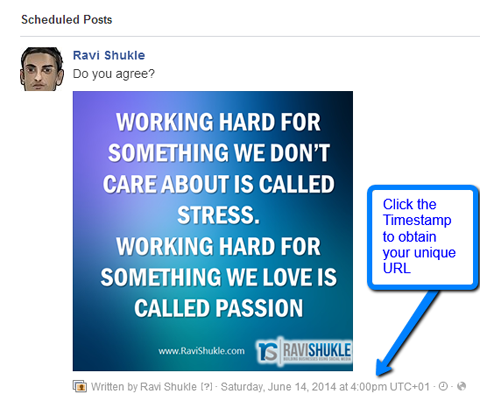
هناك شيء واحد تحتاجه تذكر: لا يمكن للمستخدمين مشاهدة المنشورات المجدولة إلا بعد نشر التحديث على Facebook. الأشخاص الوحيدون الذين يمكنهم عرض المنشور قبل الوقت المحدد هم مدراء الصفحة.
على سبيل المثال ، إذا تم نشر مشاركتك في الساعة 7:00 مساءً وقمت بمشاركة الرابط قبل ذلك ، فسيرى المستخدمون رسالة تخبرهم بأن المشاركة غير متاحة.
للتغلب على هذه المشكلة ، يمكنك استخدام أدوات مثل هوتسوت, متعادل, AgoraPulse أو PostPlanner لجدولة المشاركات عبر ملفاتك الاجتماعية الأخرى في الوقت المناسب.
انتهى اليك
توفر لك جدولة تحديثات Facebook الكثير من الوقت. إذا كان تقويم المحتوى الخاص بك يحتوي على تحديثات مكتوبة بالفعل ، فيمكنك إعدادها للنشر ولا داعي للقلق بشأن كتابتها كل يوم.
بالطبع ، من المهم أن تتذكر ذلك احصل على مشاركة ثابتة في تحديثاتك، ما زلت بحاجة إلى التخطيط والبحث في المحتوى صدى لدى معجبيك و مراقبة صفحتك حتى تتمكن من الرد على التعليقات.
ما رأيك؟ هل تستخدم خيار المشاركات المجدولة على Facebook؟ كم يوما مقدما تخطط للمحتوى الخاص بك؟ أخبرني في التعليقات بالأسفل.